Hoe maak je een contactpersoon aan vanuit een handtekening in een Outlook-e-mail?
We krijgen vaak handtekeningen in ontvangen e-mails in Outlook. Heb je ooit geprobeerd contactpersonen aan te maken op basis van deze handtekeningen? Dit artikel gaat over het maken van een contactpersoon vanuit een handtekening in een e-mail in Outlook.
Maak een contactpersoon aan vanuit een handtekening in e-mails in Outlook
- Verhoog uw e-mailproductiviteit met AI-technologie, waardoor u snel op e-mails kunt reageren, nieuwe kunt opstellen, berichten kunt vertalen en nog veel efficiënter kunt werken.
- Automatiseer het versturen van e-mails met Automatisch CC/BCC, Automatisch Doorsturen volgens regels; stuur Automatisch Antwoord (Afwezig) zonder dat een exchange-server nodig is...
- Ontvang herinneringen zoals Waarschuwen bij BCC wanneer u allen beantwoordt terwijl u in de BCC-lijst staat, en Herinnering bij ontbrekende bijlagen voor vergeten bijlagen...
- Verbeter de e-mail efficiency met Beantwoorden (Allen) Met Bijlagen, Automatisch Begroeting of Datum & Tijd toevoegen aan Handtekening of Onderwerp, Beantwoorden Meerdere E-mails...
- Stroomlijn het versturen van e-mails met Terughalen E-mails, Bijlagenhulpmiddelen (Comprimeren Alle, Automatisch Opslaan Alle...), Verwijder Dubbele E-mails en Snelle Rapportage...
Maak een contactpersoon aan vanuit een handtekening in e-mails in Outlook
Deze methode introduceert de functie Handtekening converteren naar contactpersoon van Kutools voor Outlook, die u kan helpen om snel een handtekening om te zetten in een contactpersoon in Outlook. Volg de volgende stappen:
Zeg vaarwel tegen inefficiëntie in Outlook! Kutools voor Outlook maakt het verwerken van e-mails in bulk gemakkelijker - nu met gratis AI-aangedreven functies! Download Kutools voor Outlook Nu!!
1. Dubbelklik in de Weergave Mail om de e-mail te openen waarvan u de handtekening wilt omzetten in een contactpersoon.
2. De e-mail wordt nu geopend in het Berichtvenster. Selecteer de inhoud van de handtekening en klik op Kutools > Handtekening converteren naar contactpersoon. Zie screenshot:
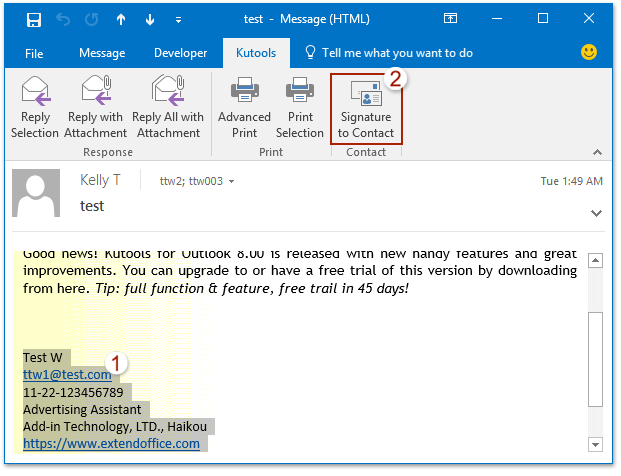
3. Nu is de inhoud van de handtekening toegewezen aan de bijbehorende velden in het dialoogvenster Een nieuwe contactpersoon maken. Klik op de knop OK.
Notitie: Als u de inhoud in een veld wilt wijzigen, klikt u op de pijl ![]() aan het einde van het veld en selecteert u de juiste inhoud uit de vervolgkeuzelijst. Zie screenshot:
aan het einde van het veld en selecteert u de juiste inhoud uit de vervolgkeuzelijst. Zie screenshot:

4. Er is nu een nieuw contact aangemaakt op basis van de geselecteerde handtekening. Dit contact wordt geopend in het Contactvenster, pas het aan en sla het op. Zie screenshot:
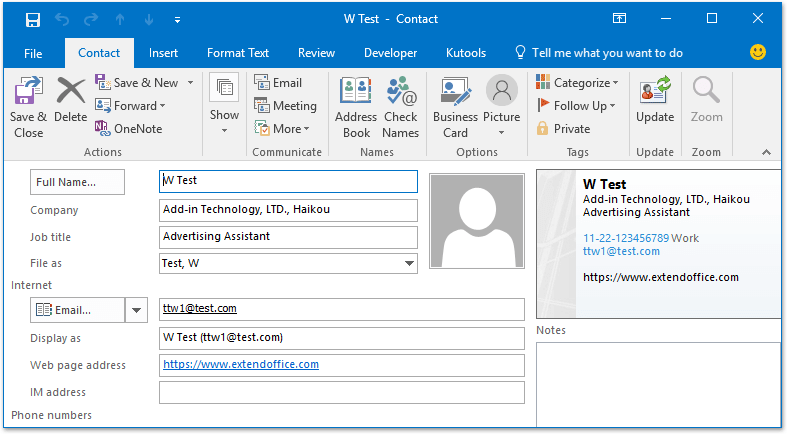
Kutools voor Outlook: Boost Outlook met meer dan 100 onmisbare tools. Probeer het GRATIS uit voor 30 dagen, zonder verplichtingen! Lees a.u.b. verder... Download nu!
Demo: een contactpersoon aanmaken vanuit een handtekening in een Outlook-e-mail
Ontdek de Kutools / Kutools Plus tab in deze video – vol met krachtige functies, inclusief gratis AI-tools! Probeer alle functies gratis gedurende 30 dagen zonder beperkingen!
Gerelateerde artikelen
Voeg een mailto-link toe in een Outlook-handtekening
Beste Office-productiviteitstools
Breaking News: Kutools for Outlook lanceert een gratis versie!
Ervaar de geheel nieuwe Kutools for Outlook met meer dan100 fantastische functies! Klik om nu te downloaden!
📧 E-mailautomatisering: Automatisch antwoorden (Beschikbaar voor POP en IMAP) / Schema E-mail verzenden / Automatisch CC/BCC per Regel bij Verzenden / Automatisch doorsturen (Geavanceerde regels) / Begroeting automatisch toevoegen / Meerdere ontvangers automatisch opsplitsen naar individuele E-mail...
📨 E-mailbeheer: E-mail terughalen / Scam-e-mails blokkeren op onderwerp en anderen / Duplicaat verwijderen / Geavanceerd Zoeken / Organiseer mappen...
📁 Bijlagen Pro: Batch opslaan / Batch loskoppelen / Batch comprimeren / Automatisch opslaan / Automatisch loskoppelen / Automatisch comprimeren...
🌟 Interface-magie: 😊Meer mooie en gave emoji's / Herinneren wanneer belangrijke e-mails binnenkomen / Outlook minimaliseren in plaats van afsluiten...
👍 Wonders met één klik: Antwoord Allen met Bijlagen / Anti-phishing e-mails / 🕘Tijdzone van de afzender weergeven...
👩🏼🤝👩🏻 Contacten & Agenda: Batch toevoegen van contacten vanuit geselecteerde E-mails / Contactgroep opsplitsen naar individuele groepen / Verjaardagsherinnering verwijderen...
Gebruik Kutools in je voorkeurt taal – ondersteunt Engels, Spaans, Duits, Frans, Chinees en meer dan40 andere talen!


🚀 Eén klik downloaden — Ontvang alle Office-invoegtoepassingen
Sterk aanbevolen: Kutools for Office (5-in-1)
Met één klik download je vijf installatiepakketten tegelijk — Kutools voor Excel, Outlook, Word, PowerPoint en Office Tab Pro. Klik om nu te downloaden!
- ✅ Eén-klik gemak: Download alle vijf de installaties in één actie.
- 🚀 Klaar voor elke Office-taak: Installeer de invoegtoepassingen die je nodig hebt, wanneer je ze nodig hebt.
- 🧰 Inclusief: Kutools voor Excel / Kutools for Outlook / Kutools voor Word / Office Tab Pro / Kutools voor PowerPoint